Effettuare il downgrade da iOS 26 a iOS 18: cosa c'è da sapere
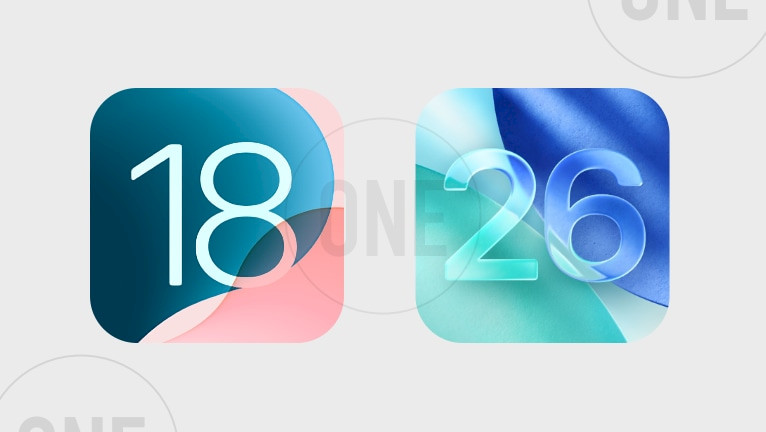
Se hai aggiornato a iOS 26 beta e vuoi tornare a iOS 18, ecco la semplice verità: non puoi farlo senza un computer. Non esiste un'app mobile, una scorciatoia o un metodo wireless che funzioni. Per effettuare il downgrade è necessario un Mac o un PC e, anche in questo caso, solo se Apple sta ancora firmando iOS 18. Senza un computer, non c'è modo di tornare a iOS 18: non è possibile.
È possibile effettuare il downgrade da iOS 26 Beta a iOS 18 senza un PC?
La risposta breve è no: non puoi tornare a iOS 18 da iOS 26 beta senza utilizzare un computer. A prescindere da ciò che affermano alcuni siti web o video, non esiste un metodo funzionante per effettuare il downgrade senza collegare il tuo dispositivo a un Mac o a un PC.
Ecco perché. Apple ha progettato il processo di downgrade attraverso la modalità di recupero, alla quale si può accedere solo con un computer. Che tu stia usando il Finder su macOS, iTunes su Windows o l'app Apple Devices, è l'unico modo per cancellare la beta e installare una versione pulita di iOS 18.
Alcuni pensano che la rimozione del profilo beta nelle Impostazioni possa risolvere il problema, ma questo blocca solo l'arrivo di nuovi aggiornamenti beta. Non cambierà la versione del sistema che stai utilizzando.
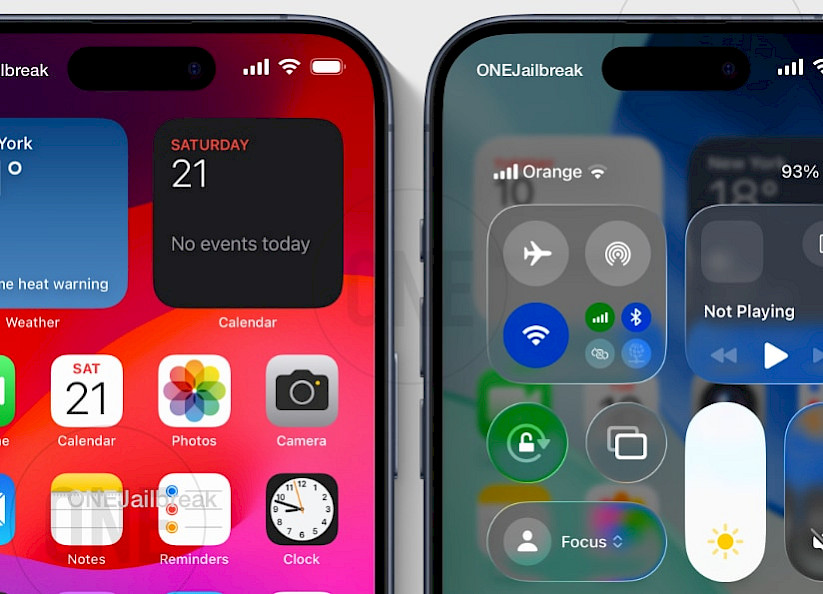
Anche gli strumenti che pubblicizzano il downgrade "senza iTunes", come ReiBoot o 3uTools, devono essere installati ed eseguiti su un computer. Evitano semplicemente di utilizzare iTunes, ma non eliminano il requisito del computer.
Tutti i cosiddetti metodi "senza computer" che circolano online, come la modifica dei backup o l'utilizzo di applicazioni di terze parti, sono falsi, estremamente rischiosi o del tutto pericolosi. Questi trucchi non ti permetteranno di tornare a iOS 18 e potrebbero addirittura lasciare il tuo dispositivo bloccato o in un loop di avvio.
E se stai pensando di ripristinare un backup da iOS 26 dopo il downgrade, purtroppo neanche questo funzionerà. I backup di una versione più recente non possono essere ripristinati su una più vecchia. Avresti bisogno di un backup precedente all'installazione della beta e il suo ripristino richiede comunque un computer.
Informazioni: In breve, il downgrade da iOS 26 a iOS 18 è impossibile al 100% senza un computer
.Cosa ti serve prima di effettuare il downgrade di iOS 26
Prima di iniziare il processo di downgrade, devi avere alcune cose pronte, altrimenti non funzionerà. Innanzitutto, devi avere accesso a un computer, sia esso un Mac o un PC Windows. L'intero processo di downgrade dipende dall'utilizzo della modalità di recupero e questo è possibile solo quando il tuo dispositivo è collegato a un computer.
Prima di iniziare, assicurati di avere tutti i seguenti elementi:
Un computer (obbligatorio)
- Mac: macOS Catalina (10.15) o versione successiva.
- PC Windows: Windows 10/11 con iTunes o l'applicazione Apple Devices installata.
- Nota: il downgrade richiede la modalità di recupero, che funziona solo tramite computer.
Un cavo funzionante
- Cavo Lightning per iPhone 14 o precedenti.
- Cavo USB-C per iPhone 15 o più recente.
Il software corretto sul tuo computer
- Mac: Usa Finder (macOS Catalina+).
- Windows: iTunes (Windows 10) dal Microsoft Store.
- App Dispositivi Apple (Windows 11).
Un backup iCloud/iTunes compatibile
- Deve essere un backup creato prima dell'installazione di iOS 26 beta.
- I backup effettuati su iOS 26 non possono essere ripristinati su iOS 18.
Conferma che iOS 18 è ancora firmato
- Controlla lo stato di firma su ONE Jailbreak.
- Se Apple non firma iOS 18, il downgrade è impossibile, anche con un computer.
Apple sta ancora firmando iOS 18?
Per verificare lo stato della firma in tempo reale, usa lo strumento ONE Jailbreak iOS Signing Status. Questo strumento monitora i server di firma di Apple (TSS) e si aggiorna ogni pochi minuti. Puoi inserire il tuo modello specifico di iPhone o iPad e vedere immediatamente se iOS 18 (o una build specifica) è ancora aperto all'installazione. Il sito offre anche dei link diretti per scaricare i file IPSW corrispondenti ospitati sui server Apple, utili per scaricare manualmente l'immagine di ripristino corretta.
Questo è importante perché Apple in genere smette di firmare le vecchie versioni di iOS subito dopo il rilascio di una versione più recente, spesso entro una o due settimane. Una volta che ciò accade, il downgrade è impossibile, indipendentemente dal computer o dallo strumento che utilizzi. Se ti dice che iOS 18 non è più firmato, non c'è modo di tornare indietro, nemmeno con la modalità di recupero su un computer.
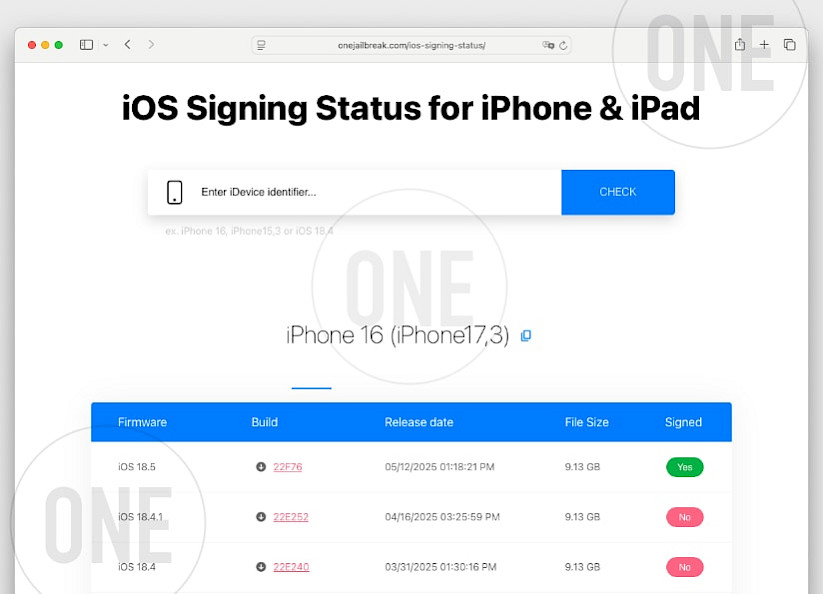
Informazioni: Non è possibile effettuare il downgrade a meno che Apple non stia ancora firmando iOS 18; puoi confermarlo in tempo reale utilizzando il nostro strumento ONE Jailbreak's Signing Status
.Cosa fare se hai saltato la finestra di firma
Apple consente il downgrade solo alle versioni di iOS che sono ancora in fase di firma sui suoi server. Quando smetterà di firmare iOS 18, diventerà impossibile installare o eseguire il downgrade, indipendentemente dagli strumenti o dai metodi utilizzati. Quindi, se hai perso la finestra di firma, non potrai più tornare a iOS 18 da iOS 26 beta.
La buona notizia è che mentre iOS 26 è ancora in beta, Apple mantiene iOS 18 disponibile per il downgrade. Questo dà agli utenti la possibilità di tornare indietro se necessario durante il periodo di beta testing. Ma una volta che iOS 26 viene rilasciato ufficialmente al pubblico, Apple di solito smette di firmare iOS 18 poco dopo. A quel punto, l'unica opzione è rimanere su iOS 26 o aggiornare all'ultima versione ufficiale di iOS.
Se ti trovi al di fuori della finestra di firma, il tuo dispositivo permetterà solo di aggiornare all'attuale iOS firmato o di rimanere alla versione beta. Il downgrade non sarà più un'opzione. In questo caso, la strada più sicura è quella di aspettare il rilascio pubblico ufficiale e mantenere il tuo dispositivo aggiornato con un software stabile.
Come eseguire il downgrade da iOS 26 Beta a iOS 18 utilizzando un computer
Il downgrade da iOS 26 beta a iOS 18 richiede un computer, ma i passaggi sono semplici. Non è necessario utilizzare strumenti a pagamento come ReiBoot o UltFone per eseguire il downgrade di iOS alla versione precedente.
Segui questo semplice elenco per farlo in modo sicuro:
Passo 1. Controlla se iOS 18 è ancora firmato utilizzando lo strumento ONE Jailbreak iOS Signing Status. Non puoi effettuare il downgrade se Apple ha smesso di firmarlo.
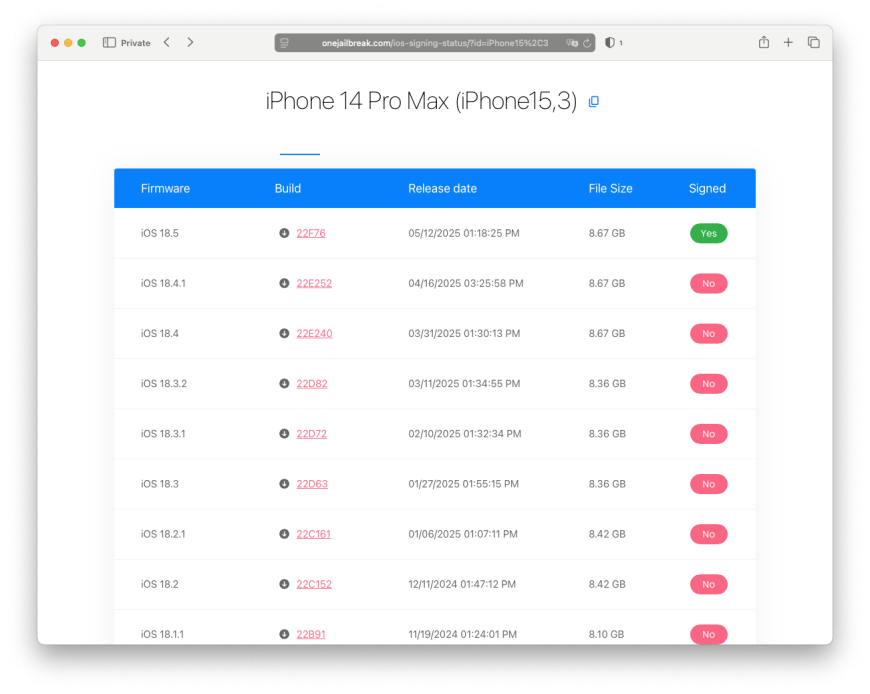
Passo 2. Scarica il file IPSW di iOS 18 corretto per il tuo modello di iPhone o iPad dallo stesso sito.
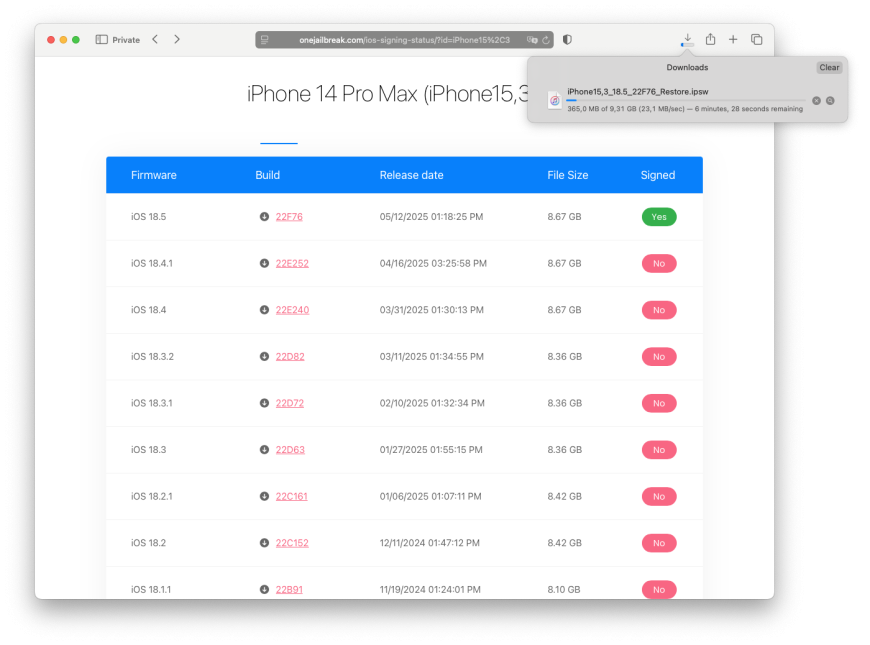
Passo 3. Collega il tuo iPhone al computer utilizzando un cavo Lightning o USB-C.
Passo 4. Apri il Finder su Mac o l'applicazione iTunes/Apple Devices su Windows.
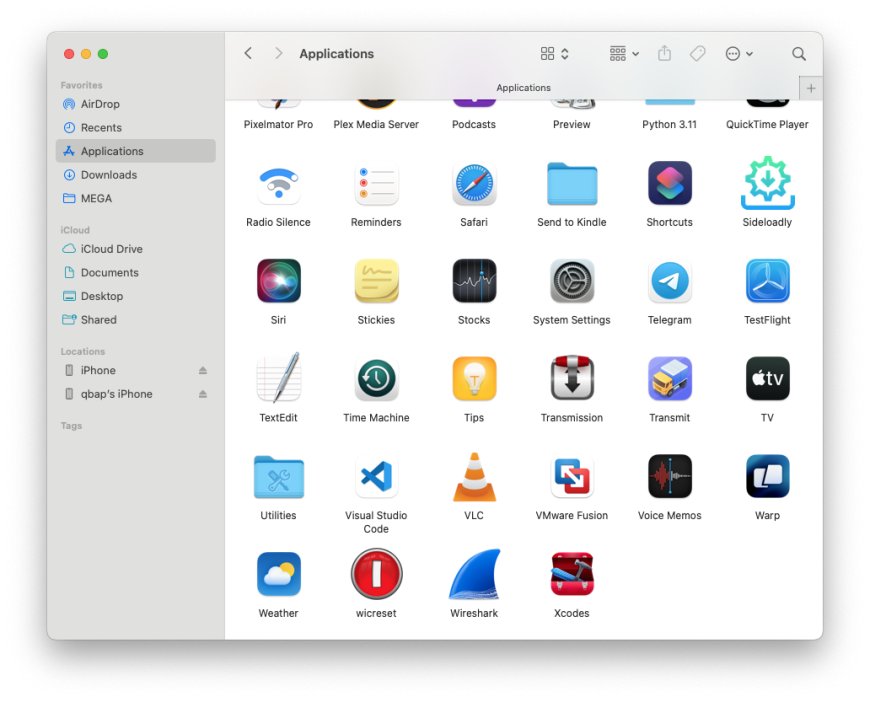
Passo 5. Metti il tuo iPhone in modalità di recupero:
- L'esatta pressione dei pulsanti dipende dal tuo modello.
- Tieni premuti i pulsanti necessari finché non appare la schermata di ripristino.
- Se non sei sicuro, consulta le istruzioni ufficiali di Apple per il tuo dispositivo.
Passo 6. Quando il computer rileva il dispositivo in modalità di recupero,
- Trova il mio deve essere disattivato prima che "iPhone" possa essere ripristinato.
- Tieni premuto Opzione (Mac) o Maiusc (Windows).
- Quindi, clicca su Ripristina.
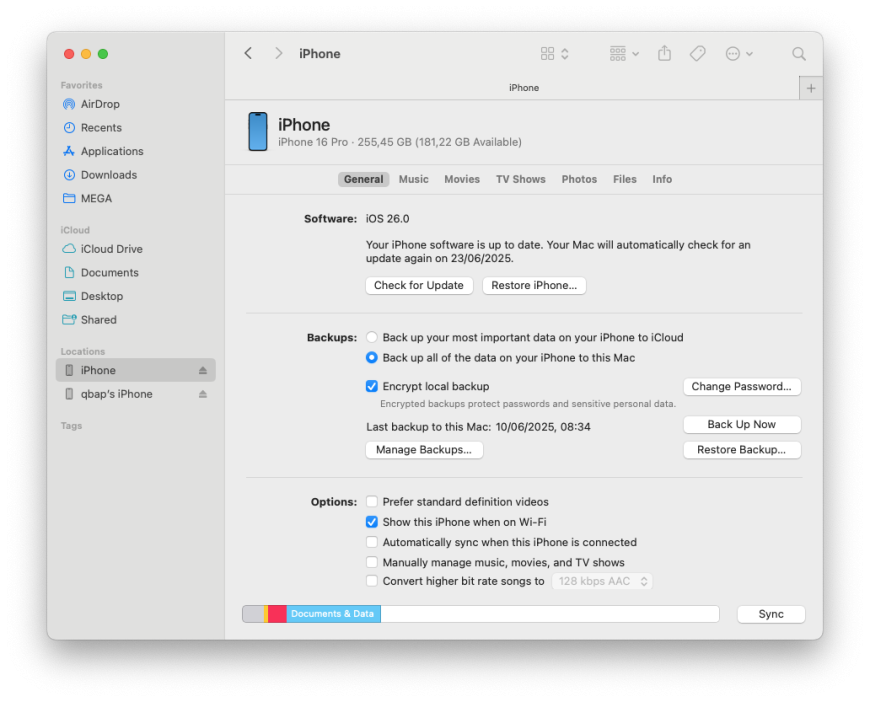
Passo 7. Seleziona il file IPSW scaricato in precedenza e avvia il ripristino.
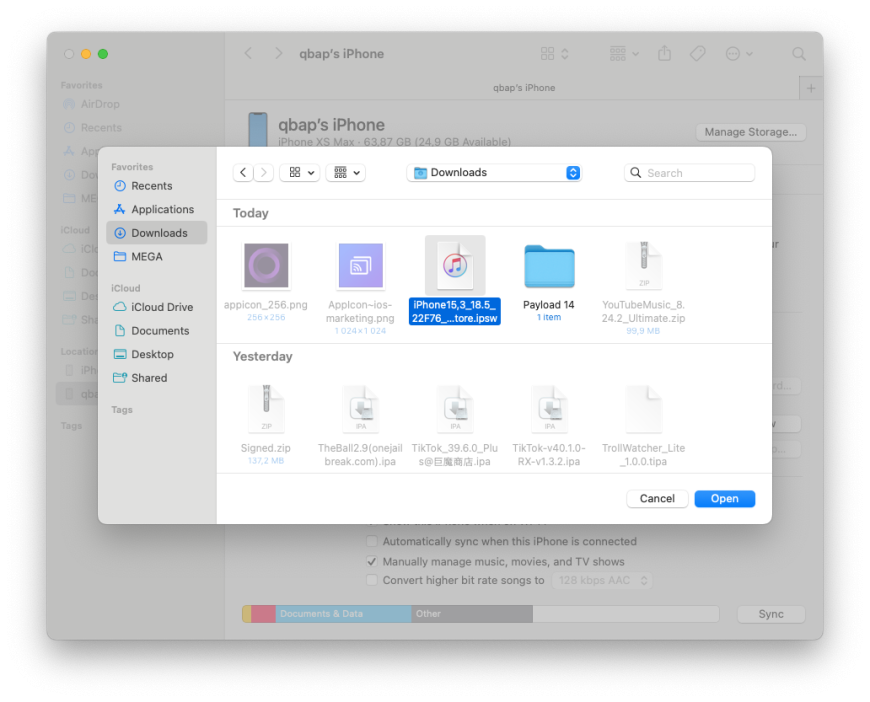
Passo 8. Attendi il completamento del processo. Il tuo iPhone si cancellerà e installerà iOS 18 da poco.

Passo 9. Dopo il ripristino, configura il tuo iPhone e ripristina da un backup di iOS 18 se ne hai uno.
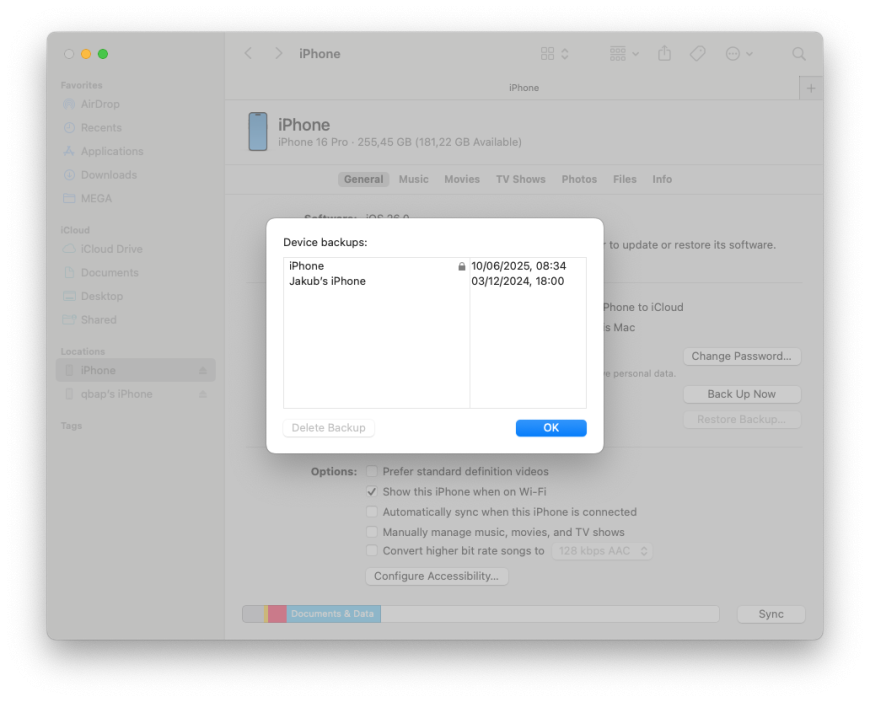
Cosa succede ai tuoi dati quando fai il downgrade?
Quando effettui il downgrade da iOS 26 beta a iOS 18, il tuo iPhone verrà completamente cancellato durante il processo di ripristino. Questo significa che tutte le tue app, le impostazioni, le foto e i file verranno cancellati. Non è come aggiornare o disinstallare un'app: il downgrade ripristina il tuo dispositivo da capo.
Per questo motivo, avere un backup è importantissimo. Ma c'è un problema: i backup effettuati su iOS 26 non funzioneranno su iOS 18. Apple non consente di ripristinare i dati da un sistema più recente a uno più vecchio. Quindi, se hai solo un backup dalla versione beta, non potrai utilizzarlo dopo il downgrade.
Per tenere al sicuro i tuoi dati, devi creare un backup prima di installare iOS 26 beta. Questo backup può essere ripristinato dopo il downgrade, permettendoti di riavere le tue app, le impostazioni e tutto il resto come prima.
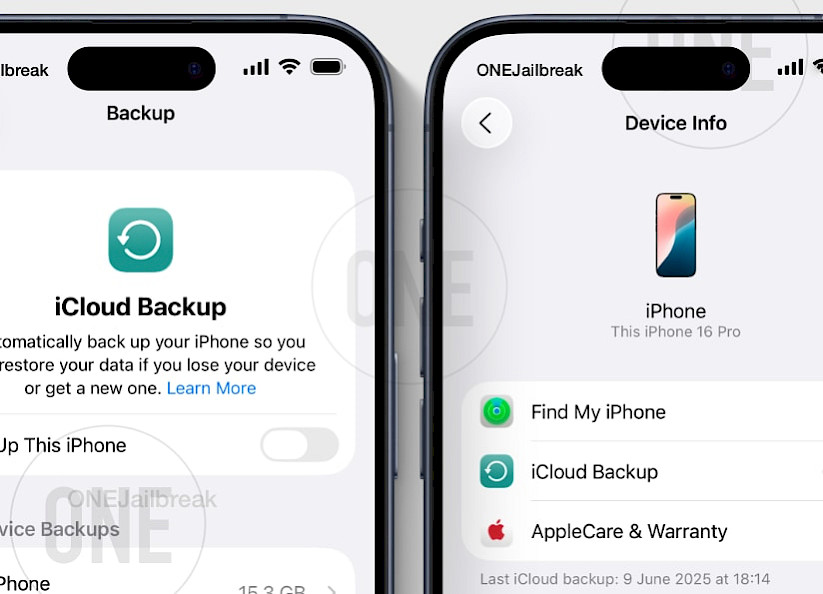
Se non hai un backup precedente alla beta, dovrai configurare il tuo iPhone come nuovo dopo il downgrade. Ciò significa ricominciare da capo, reinstallare le app e aggiungere manualmente i tuoi dati.
Informazioni: In breve, il downgrade ripulisce il tuo telefono e il ripristino dei dati dipende dalla disponibilità di un backup precedente. Senza di esso, perderai tutto ciò che non è stato salvato altrove
.Puoi usare strumenti o applicazioni di terze parti per effettuare il downgrade?
Potrebbe sembrare allettante utilizzare strumenti o applicazioni di terze parti che promettono facili downgrade senza computer. Ma la verità è che non esiste un modo affidabile per eseguire il downgrade di iOS 26 beta a iOS 18 utilizzando solo questi strumenti.
Molti programmi popolari, come Tenorshare ReiBoot o UltFone, pubblicizzano soluzioni "senza iTunes" o "senza computer". Tuttavia, richiedono comunque un computer per eseguire il ripristino. In realtà non eliminano la necessità di un Mac o di un PC: cercano solo di far sembrare il processo più semplice.
Alcuni metodi online affermano che è possibile eseguire il downgrade senza computer modificando i backup o utilizzando scorciatoie. Questi metodi sono spesso inaffidabili, violano le regole di Apple e comportano seri rischi come la perdita di dati o addirittura il brick del dispositivo. L'utilizzo di questi trucchi può lasciare il tuo iPhone bloccato o inutilizzabile.
In breve, nessuna app di terze parti è in grado di aggirare i sistemi di sicurezza di Apple per effettuare un downgrade sicuro del tuo iPhone senza computer. L'unico metodo affidabile e sicuro è il processo di ripristino ufficiale utilizzando la modalità di recupero su un Mac o un PC Windows.
Informazioni: Se vuoi effettuare il downgrade, evita le scorciatoie o gli strumenti che promettono miracoli: sono quasi sempre troppo belli per essere veri. Segui il metodo del computer per mantenere il tuo dispositivo al sicuro
.FAQ
No, il downgrade da iOS 26 beta a iOS 18 non può essere effettuato senza un computer. Apple richiede di utilizzare la modalità di recupero tramite un Mac o un PC Windows per eseguire il downgrade. Non esistono app o strumenti affidabili che consentano questo processo direttamente sull'iPhone.
Per verificare se Apple sta ancora firmando iOS 18, puoi utilizzare lo strumento ONE Jailbreak iOS Signing Status. Questo sito web mostra informazioni in tempo reale sulla firma di tutti i modelli di iPhone e iPad. Inoltre, offre il download diretto dei file IPSW ufficiali necessari per il ripristino o il downgrade del tuo dispositivo.
Sì, il downgrade cancellerà tutti i dati del tuo dispositivo. Il processo di ripristino ripulisce tutto e installa una copia fresca di iOS 18. Puoi recuperare i tuoi dati solo se hai effettuato un backup prima di installare iOS 26 beta. I backup effettuati con iOS 26 non sono compatibili con iOS 18 e non possono essere ripristinati


